详解韩博士系统装机大师如何使用
韩博士系统装机大师如何使用呢?很多朋友反映在使用韩博士的时候装机失败,很多情况下是使用方法不对。接下来,我就给大家介绍一下使用韩博士系统装机大师的方法
韩博士装机大师是国内一款系统重装软件,操作简单,适合电脑小白使用。很多朋友下载了韩博士系统装机大师不知如何使用。对此,我给大家整理了韩博士系统装机大师的使用方法,有需要就一起来了解一下吧
1、关闭所有杀毒软件,打开韩博士装机大师,“U盘启动”>>“U盘模式”
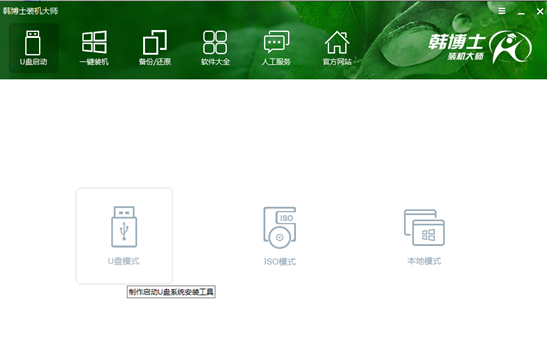
韩博士如何装机电脑图解1
2、选择U盘,点击一键制作启动U盘
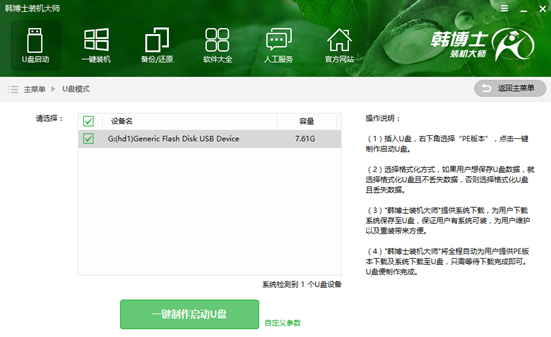
装系统电脑图解2
3、选择高级版PE

韩博士电脑图解3
4、格式化U盘
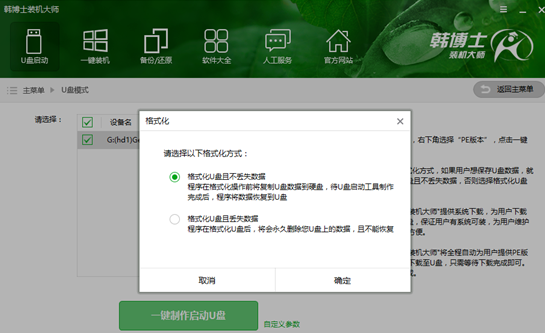
韩博士电脑图解4
4、选择需要下载的系统后等待系统的下载,启动盘的制作
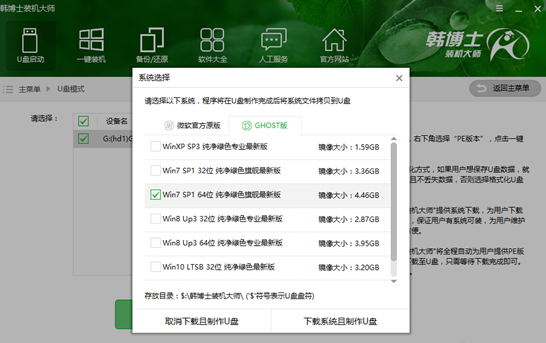
装系统电脑图解5
5、重启电脑,并通过U盘启动快捷键设置U盘为第一启动项,进入到PE系统。选择02新机型
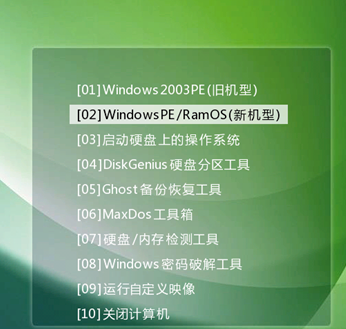
韩博士如何装机电脑图解6
6、选择要安装的系统后点击安装系统
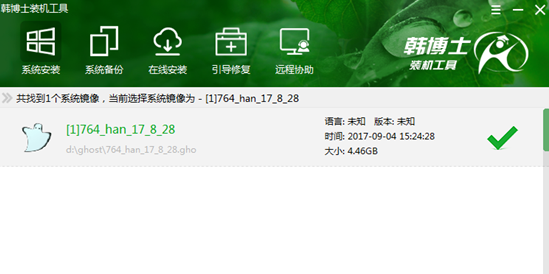
装系统电脑图解7
7、进行最后的驱动的安装
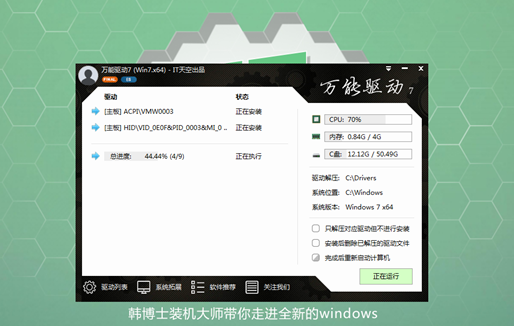
U盘装系统电脑图解8
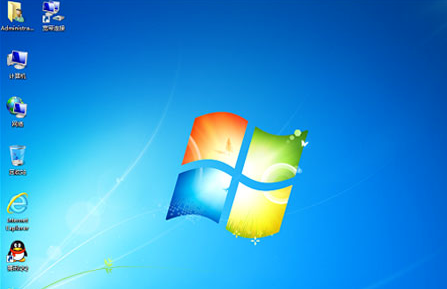
韩博士电脑图解9
相关阅读
- 360清理大师摇一摇在哪 360清理大师摇一摇怎么得奖品
- 猎豹锁屏大师抢红包是真的吗 猎豹锁屏大师抢红包方法
- 微商水印大师有安卓版吗 微商水印大师app安卓版下载地址
- 玩粉大师2怎么样 2016最先进微信加粉软件详解
- 360清理大师为什么扫描不出相片 360清理大师照片省空间功能使用教程
- 金大师安全吗 金大师黄金投资理财如何
- 位置伪装大师怎么用 位置伪装大师使用操作流程介绍
- 猎豹安全大师抢红包怎么设置 猎豹安全大师抢红包设置教程
- 猎豹安全大师应用锁怎么设置 猎豹安全大师应用锁设置教程
- 猎豹安全大师电话拦截怎么设置 猎豹安全大师电话拦截设置方法介绍
《详解韩博士系统装机大师如何使用》由网友“苹果糖”推荐。
转载请注明:http://www.modouwifi.com/jiaocheng/05244216392021.html